Java入门:编写第一个HelloWorld程序
时间:2025-09-06 09:22:42 255浏览 收藏
想要快速入门Java编程?那就从编写你的第一个“Hello, World!”程序开始吧!本文将手把手教你如何从零开始,搭建Java开发环境,包括JDK的安装与配置,以及如何使用文本编辑器或IDE编写、编译并运行你的第一个Java程序。我们不仅提供了详细的代码示例,还针对初学者常遇到的编译问题进行了深入解析,例如JDK未正确安装、代码拼写错误等。此外,本文还介绍了如何使用IntelliJ IDEA等主流IDE来简化开发流程,提高效率。掌握了“Hello, World!”,你还可以进一步探索用户输入、数学运算、条件语句等更丰富的功能,为你的Java学习之路打下坚实的基础。快来开启你的Java编程之旅吧!
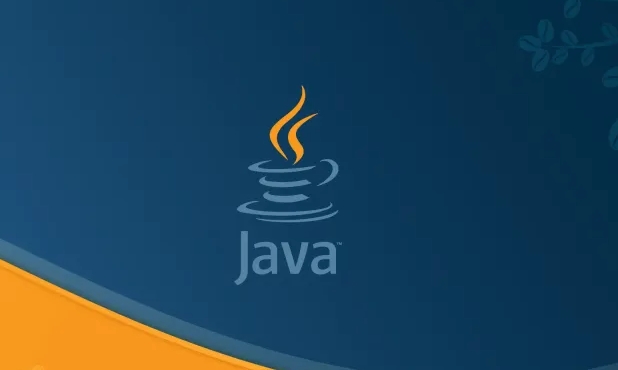
编写你的第一个Java HelloWorld程序,其实没那么神秘。简单来说,就是创建一个包含main方法的类,然后在main方法里打印一句"Hello, World!"。这就像是编程界的某种仪式,宣告你正式入门。
解决方案
安装JDK: 首先,确保你的电脑上安装了Java Development Kit (JDK)。没有JDK,就像没有烤箱就想做蛋糕,没戏。去Oracle官网或者OpenJDK下载,安装的时候记得配置环境变量,这样才能在命令行里使用
java和javac命令。创建Java文件: 打开你喜欢的文本编辑器(记事本、Sublime Text、VS Code都行),新建一个文件,命名为
HelloWorld.java。注意大小写,Java是区分大小写的。编写代码: 在
HelloWorld.java文件中输入以下代码:public class HelloWorld { public static void main(String[] args) { System.out.println("Hello, World!"); } }这段代码定义了一个名为
HelloWorld的类,其中包含一个main方法。main方法是Java程序的入口点。System.out.println()用于在控制台打印文本。编译代码: 打开命令行(Windows下的cmd或者PowerShell,Linux/macOS下的Terminal),进入
HelloWorld.java文件所在的目录。然后输入以下命令编译代码:javac HelloWorld.java
如果一切顺利,会在当前目录下生成一个
HelloWorld.class文件。这是Java字节码文件,是Java虚拟机可以执行的文件。如果编译出错,仔细检查代码,看看是不是有拼写错误或者语法错误。运行代码: 在命令行中输入以下命令运行程序:
java HelloWorld
如果一切顺利,会在控制台看到输出:
Hello, World!
恭喜你,你的第一个Java程序成功运行了!
为什么我的HelloWorld程序编译不过?
编译不过,通常是以下几个原因:
- JDK未正确安装或环境变量未配置: 确保
java和javac命令在命令行中可用。如果提示“命令未找到”或者类似的错误,那就是环境变量的问题。检查JAVA_HOME、PATH和CLASSPATH这几个环境变量是否设置正确。 - 代码拼写错误: Java对大小写敏感,
public、class、static、void、main、System等关键字必须拼写正确。 - 文件命名错误: Java文件名必须与类名相同,并且后缀名为
.java。例如,如果类名是HelloWorld,那么文件名必须是HelloWorld.java。 - 缺少分号: Java语句必须以分号结尾。
- 花括号不匹配: 确保每个左花括号
{都有一个对应的右花括号}。
如果以上都检查过了,还是编译不过,可以尝试在命令行中指定JDK的路径来编译:
"C:\Program Files\Java\jdk1.8.0_221\bin\javac" HelloWorld.java
(替换成你实际的JDK路径)
如何使用IDE编写和运行HelloWorld程序?
虽然用文本编辑器和命令行可以让你更好地理解Java程序的编译和运行过程,但在实际开发中,使用集成开发环境 (IDE) 会更加高效。常用的Java IDE有Eclipse、IntelliJ IDEA和NetBeans。
以IntelliJ IDEA为例:
创建新项目: 打开IntelliJ IDEA,选择 "Create New Project"。
选择Java项目: 在项目类型中选择 "Java",然后点击 "Next"。
选择JDK: 选择你安装的JDK版本,然后点击 "Next"。
创建项目模板: 勾选 "Create project from template",然后选择 "Command Line App",点击 "Next"。
设置项目名称和位置: 输入项目名称(例如 "HelloWorld")和项目位置,然后点击 "Finish"。
编写代码: 在
src目录下找到Main.java文件,将里面的代码替换成:public class Main { public static void main(String[] args) { System.out.println("Hello, World!"); } }或者你也可以新建一个
HelloWorld.java文件,然后把代码写进去。运行程序: 点击菜单栏的 "Run",然后选择 "Run 'Main'" 或者 "Run 'HelloWorld'"。你也可以直接点击代码左侧的绿色箭头来运行程序。
IDE会自动编译和运行你的程序,并在控制台输出 "Hello, World!"。
使用IDE的好处是它可以自动完成代码补全、语法检查、调试等功能,大大提高开发效率。
除了打印"Hello, World!",还能做什么?
打印 "Hello, World!" 只是一个开始。你可以尝试以下操作:
- 接收用户输入: 使用
Scanner类从控制台读取用户输入,然后根据输入做出不同的响应。 - 进行数学运算: 编写程序进行加减乘除等数学运算,并将结果打印到控制台。
- 使用条件语句和循环语句: 编写程序根据不同的条件执行不同的代码,或者重复执行某段代码。
- 创建简单的图形界面: 使用Swing或者JavaFX创建一个简单的窗口,并在窗口中显示文本或者图形。
例如,你可以编写一个程序,让用户输入自己的名字,然后程序向用户问好:
import java.util.Scanner;
public class Greeting {
public static void main(String[] args) {
Scanner scanner = new Scanner(System.in);
System.out.print("请输入你的名字:");
String name = scanner.nextLine();
System.out.println("你好," + name + "!");
scanner.close();
}
}这个程序使用了Scanner类来读取用户的输入,并使用了字符串连接操作符+将字符串和变量连接起来。
终于介绍完啦!小伙伴们,这篇关于《Java入门:编写第一个HelloWorld程序》的介绍应该让你收获多多了吧!欢迎大家收藏或分享给更多需要学习的朋友吧~golang学习网公众号也会发布文章相关知识,快来关注吧!
-
501 收藏
-
501 收藏
-
501 收藏
-
501 收藏
-
501 收藏
-
163 收藏
-
312 收藏
-
186 收藏
-
208 收藏
-
136 收藏
-
276 收藏
-
235 收藏
-
401 收藏
-
434 收藏
-
359 收藏
-
367 收藏
-
377 收藏
-

- 前端进阶之JavaScript设计模式
- 设计模式是开发人员在软件开发过程中面临一般问题时的解决方案,代表了最佳的实践。本课程的主打内容包括JS常见设计模式以及具体应用场景,打造一站式知识长龙服务,适合有JS基础的同学学习。
- 立即学习 543次学习
-

- GO语言核心编程课程
- 本课程采用真实案例,全面具体可落地,从理论到实践,一步一步将GO核心编程技术、编程思想、底层实现融会贯通,使学习者贴近时代脉搏,做IT互联网时代的弄潮儿。
- 立即学习 516次学习
-

- 简单聊聊mysql8与网络通信
- 如有问题加微信:Le-studyg;在课程中,我们将首先介绍MySQL8的新特性,包括性能优化、安全增强、新数据类型等,帮助学生快速熟悉MySQL8的最新功能。接着,我们将深入解析MySQL的网络通信机制,包括协议、连接管理、数据传输等,让
- 立即学习 500次学习
-

- JavaScript正则表达式基础与实战
- 在任何一门编程语言中,正则表达式,都是一项重要的知识,它提供了高效的字符串匹配与捕获机制,可以极大的简化程序设计。
- 立即学习 487次学习
-

- 从零制作响应式网站—Grid布局
- 本系列教程将展示从零制作一个假想的网络科技公司官网,分为导航,轮播,关于我们,成功案例,服务流程,团队介绍,数据部分,公司动态,底部信息等内容区块。网站整体采用CSSGrid布局,支持响应式,有流畅过渡和展现动画。
- 立即学习 485次学习
